간단한 코딩이나 api 작업할 때 흔히들 쓰는 텍스트 편집기인 에디트 플러스(editplus)를 이용해서 파일 업로드하는 방법을 알려드립니다. 저도 php로 api 파일 만들 때 에디트 플러스를 사용하는데요. 간단하게 작업하고 바로바로 파일 업로드를 할 수 있어서 유용하게 쓰고 있습니다. 파일 업로드를 몰랐을 때는 파일 질라를 이용해서 업로드를 했었습니다. 서버 접속하고 디렉터리 찾아서 이동한 후 더블클릭을 해야 하는 번거로움이 있었는데 에디트 플러스에서는 단축키 한번, 클릭 한 번으로 빠르고 쉽게 업로드를 할 수 있습니다.
#에디트 플러스에서 파일 업로드하기
1. EditPlus 파일 > FTP > FTP 업로드를 실행합니다. 단축키는 Ctrl+Shift+S 버튼입니다.

2. FTP 업로드 창이 뜨고 FTP 계정의 설정 버튼을 누릅니다.
아래 보이는 109는 제 FTP 계정으로 설정된 이름입니다. 하위 디렉터리는 실제 파일이 업로드 되는 서버의 폴더의 위치입니다.
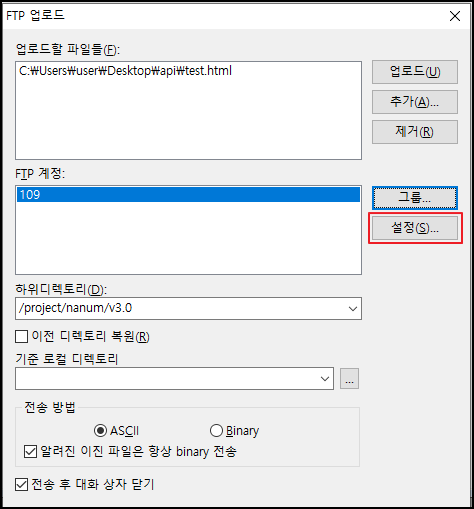
3. 추가 버튼을 누르고 설명(계정 이름), FTP 서버, username, password, 디렉터리를 입력 후 확인을 눌러줍니다.
참고로 FTP 서버는 파일 접근이 가능하도록 설정이 되어 있어야 합니다.

여기까지 하면 FTP 계정이 생성되고 파일 업로드할 준비를 마친 상태입니다. 이제 에디트 플러스에서 작업한 문서를 저장하고 단축키 Ctrl+Shift+S 버튼을 누르고 생성한 FTP 계정을 누르고 업로드 버튼을 누르면 됩니다. 실제로 파일 업로드가 되었는지는 파일 질라 같은 프로그램을 이용해서 확인하시면 됩니다.
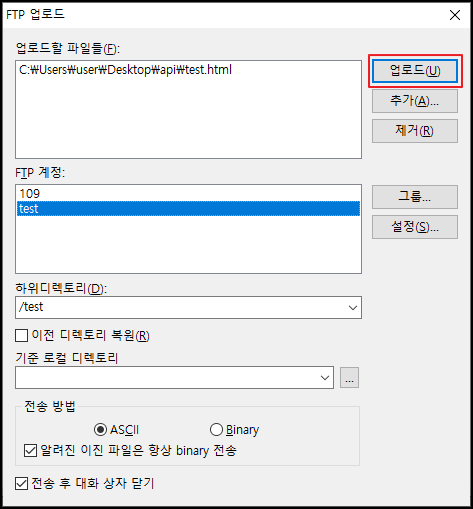
반응형
그리드형
'IT' 카테고리의 다른 글
| 아이폰 충전이 되지 않을 때 해결하는 방법 (0) | 2020.06.09 |
|---|---|
| 아이폰 데이터 소모를 막기 위한 5가지 방법 (2) | 2020.05.28 |
| 윈도우7에서 한영키가 먹히지 않을 때 (0) | 2020.04.27 |
| 윈도우10에서 마우스 우클릭시 응닶없음 해결하는 방법 (0) | 2020.04.24 |
| 공유기 설치 후 와이파이 설정하는 방법 (1) | 2020.04.08 |
| 윈도우10에서 하드디스크 인식시키는 방법 (5) | 2020.04.05 |
| 아이폰 백업실패 알림 메세지 안오게 하는 방법 (0) | 2020.03.31 |
| 아이폰 게임영상 녹화하는 방법. 제어센터 화면기록 사용하기 (0) | 2020.03.19 |

